首页 / 教程
Win7电脑更新产生的缓存怎样彻底清除?
2022-10-23 18:41:00
在更新系统期间,Win7系统将生成一些缓存文件,例如补丁安装包。这些文件可能很大,经过一些更新后,它们会占用大量磁盘空间。本文将教你如何清理Win7系统更新生成的缓存。
教程/方法
方法一,
1。输入文件夹:C:\ Windows \ SoftwareDistribution \下载并删除里面的所有文件。
2。 C:\ Windows \ SoftwareDistribution \ Download文件夹是Win7系统存储更新缓存的文件夹,因此您的Win10系统更新文件也将存储在此文件夹中。
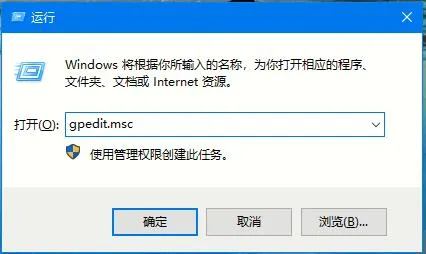
方法二,
1。右键单击C驱动器 – 属性,然后单击磁盘清理。

2,然后将检查旋转,检查Windows更新,然后确认清理。
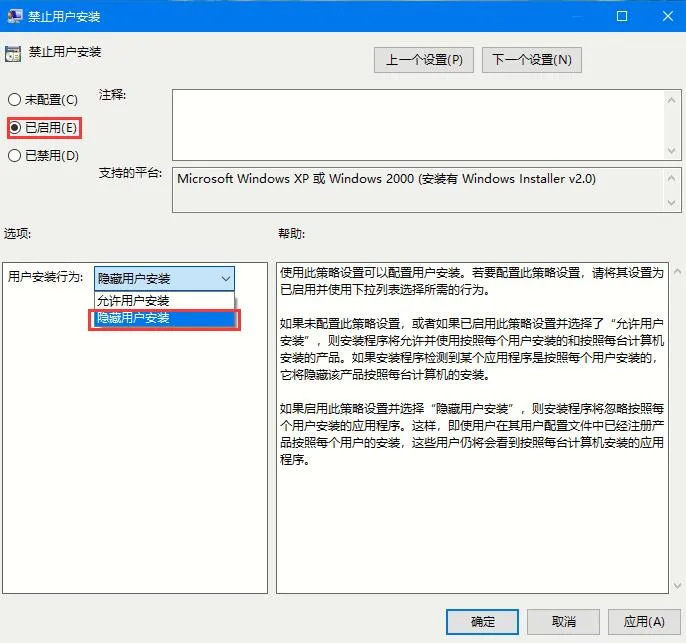
以上是如何清理Win7系统更新留下的缓存的方法。第一种方法更彻底,第二种方法更简单。
希望上面这篇文章能帮助到您!
关键词:更新产生的缓存,清除更新缓存,清除缓存
最新内容
| 手机 |
相关内容

windows10中设置 【Windows10中设
windows10中设置 【Windows10中设置用户账户的方法】,设置,方法,用户账户,点击,控制面板,界面,Win10下设置切换输入法需要打开电脑
windows10合盘步骤 【window10系统
windows10合盘步骤 【window10系统怎么合盘】,合盘,系统,步骤,镜像,磁盘,删除,1、右键点一下“此电脑”,在弹出的右键菜单中选择“管
wps文档设置下页标题栏 | wps凡是
wps文档设置下页标题栏 【wps凡是有标题一的都另起一页,设置方法求高手】,设置,标题栏,表格,文档,方法,高手,1.wps凡是有标题一的都
WPS给电子表格加密 | wps表格设置
WPS给电子表格加密 【wps表格设置密码保护为表格文件加密设置打开密码】,表格,怎么设置密码,电子表格,打开,文件加密,加密,1.wps表
wps文件插入二维码 | wps插入二维
wps文件插入二维码 【wps插入二维码】,插入,二维码,条形码,链接,生成,生成二维码,1.wps怎么插入二维码工具:Wps方法如下:1、要使用这
删除wps启动时提示 | 为什么wps一
删除wps启动时提示 【为什么wps一直启动这个更新提示】,提示,取消,更新,打开,启动,删除,1.为什么wps一直启动这个更新提示下面是取
win7清理wps文件恢复 | windows7一
win7清理wps文件恢复 【windows7一键恢复后wps文档恢复】,文档恢复,一键恢复,文件,怎么恢复,删除,方法,1.windows7一键恢复后wps文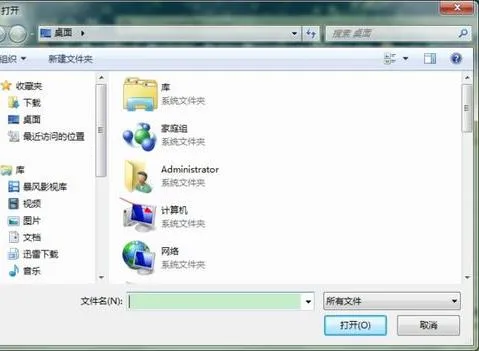
wps将ppt文件打包发送 | 电脑上wps
wps将ppt文件打包发送 【电脑上wps进行文件打包】,打包,文件,文档,电脑上,演示,幻灯片,1.电脑上wps怎样进行文件打包电脑上wps进行










